خطای 404 یک کد وضعیت HTTP است که به این معنی است که صفحهای که در یک وبسایت میخواستید به آن دسترسی پیدا کنید، در سرور آنها یافت نمیشود.
برای واضح بودن، خطا نشان می دهد که در حالی که خود سرور قابل دسترسی است، صفحه خاصی که خطا را نشان می دهد قابل دسترسی نیست.
404 پیامهای خطای Not Found اغلب توسط وبسایتها سفارشی میشوند. بنابراین، به خاطر داشته باشید که خطا ممکن است به هر شکلی که قابل تصور باشد بسته به وبسایتی که از آن نشان داده شده است، ظاهر شود.
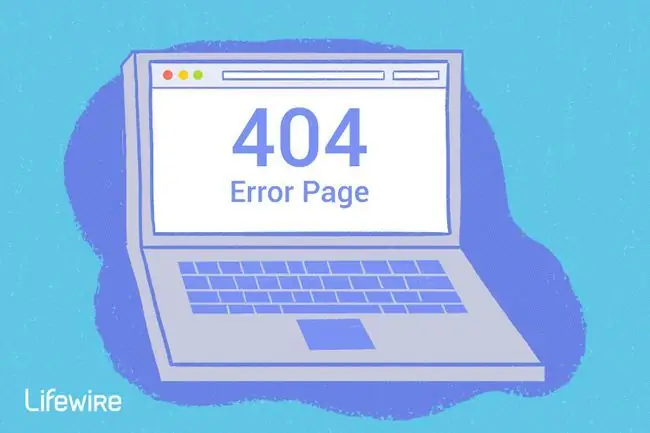
چگونه ممکن است خطای 404 را ببینید
در اینجا چند روش متداول وجود دارد که در آنها ممکن است خطای HTTP 404 نمایش داده شود:
- 404 خطا
- 404 یافت نشد
- خطای 404
- URL درخواستی در این سرور یافت نشد
- HTTP 404
- خطای 404 یافت نشد
- 404 فایل یا فهرست یافت نشد
- HTTP 404 یافت نشد
- 404 صفحه یافت نشد
- خطای 404. صفحه ای که به دنبال آن هستید یافت نمی شود.
این پیام های خطا می توانند در هر مرورگر یا هر سیستم عاملی ظاهر شوند. بیشتر در داخل پنجره مرورگر نمایش داده می شود درست مانند صفحات وب.
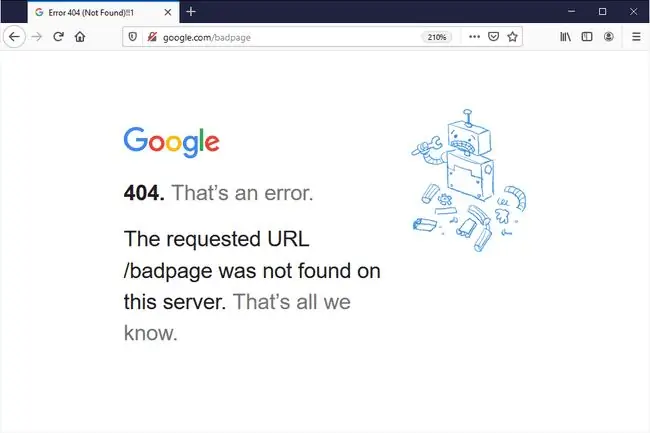
در اینترنت اکسپلورر، پیام صفحه وب یافت نمی شود معمولاً خطای HTTP 404 را نشان می دهد، اما خطای 400 Bad Request یک احتمال دیگر است. میتوانید با بررسی 404 یا 400 در نوار عنوان، ببینید که IE به کدام خطا اشاره دارد.
خطاهای 404 دریافت شده هنگام باز کردن پیوندها از طریق برنامه های مایکروسافت آفیس، پیامی را ایجاد می کنند. سایت اینترنتی گزارش می دهد که مورد درخواستی شما (HTTP/1.0 404) در برنامه MS Office یافت نشد.
هنگامی که Windows Update یکی را تولید می کند، به عنوان یک کد 0x80244019 یا به عنوان پیام WU_E_PT_HTTP_STATUS_NOT_FOUND ظاهر می شود.
علت خطاهای HTTP 404
از نظر فنی، خطای 404 یک خطای سمت سرویس گیرنده است، به این معنی که این اشتباه شماست، یا به این دلیل که URL را اشتباه تایپ کرده اید یا صفحه از وب سایت منتقل یا حذف شده است و باید می دانستید.
احتمال دیگر این است که یک وب سایت یک صفحه یا منبع را جابجا کرده باشد اما این کار را بدون هدایت کردن URL قدیمی به آدرس جدید انجام داده باشد. وقتی این اتفاق بیفتد، به جای اینکه به طور خودکار به صفحه جدید هدایت شوید، یک خطای 404 دریافت خواهید کرد.
سرورهای وب مایکروسافت IIS گاهی اوقات اطلاعات دقیق تری در مورد علت خطاهای 404 Not Found با پسوند کردن یک عدد بعد از 404 ارائه می دهند، مانند خطای HTTP 404.3 - Not Found، که به معنای محدودیت نوع MIME است.
چگونه خطای 404 یافت نشد را برطرف کنیم
-
صفحه وب را با فشار دادن F5، کلیک کردن/ضربه زدن روی دکمه بازخوانی/بارگذاری مجدد، یا امتحان مجدد URL از نوار آدرس، مجدداً امتحان کنید.
خطای 404 Not Found ممکن است به دلایل مختلفی ظاهر شود، حتی اگر مشکل واقعی وجود نداشته باشد، بنابراین گاهی اوقات یک به روز رسانی ساده اغلب صفحه مورد نظر شما را بارگذاری می کند.
- خطا در URL را بررسی کنید. اغلب اوقات این خطا به این دلیل ظاهر می شود که URL اشتباه تایپ شده است یا پیوند انتخاب شده به URL اشتباه اشاره می کند.
-
هر بار در URL یک سطح دایرکتوری را به سمت بالا حرکت دهید تا زمانی که چیزی پیدا کنید.
برای مثال، اگر www.web.com/a/b/c.htm به شما خطای 404 Not Found داد، به www بروید. web.com/a/b/ اگر در اینجا چیزی دریافت نکردید (یا خطایی دارید)، به www.web.com/a/ بروید، این باید شما را به سمت آنچه به دنبال آن هستید یا حداقل تأیید کنید که دیگر در دسترس نیست.
اگر تمام راه را به صفحه اصلی وب سایت رسانده اید، سعی کنید اطلاعات مورد نظر خود را جستجو کنید. اگر سایت عملکرد جستجو ندارد، سعی کنید با استفاده از پیوندهای دسته بندی به صفحه مورد نظر خود بروید تا عمیق تر در سایت جستجو کنید.
-
صفحه را از یک موتور جستجوی محبوب جستجو کنید. این امکان وجود دارد که شما آدرس اینترنتی کاملاً اشتباهی داشته باشید، در این صورت یک جستجوی سریع گوگل یا بینگ باید شما را به جایی که میخواهید برساند.
اگر صفحهای را که دنبالش بودید پیدا کردید، نشانک یا مورد دلخواه خود را بهروزرسانی کنید تا از خطای HTTP 404 در آینده جلوگیری کنید.
-
اگر نشانه ای دارید که پیام 404 ممکن است فقط مال شما باشد، کش مرورگر خود را پاک کنید. برای مثال، اگر میتوانید از طریق تلفن خود به URL دسترسی پیدا کنید، اما نه از رایانه لوحی، پاک کردن حافظه پنهان در مرورگر رایانه لوحی میتواند کمک کننده باشد.
همچنین ممکن است در نظر داشته باشید که کوکی های مرورگر خود یا حداقل یکی(های) مرتبط با وب سایت مورد نظر را در صورتی که پاک کردن حافظه پنهان کار نکرد، پاک کنید.
-
سرورهای DNS مورد استفاده توسط رایانه خود را تغییر دهید، اما معمولاً فقط در صورتی که کل وب سایت به شما خطای 404 بدهد، به خصوص اگر وب سایت در دسترس کسانی باشد که در شبکه های دیگر هستند (به عنوان مثال، شبکه تلفن همراه شما یا یک دوست در شهر دیگری).
404s در کل یک وبسایت بسیار رایج نیست مگر اینکه ISP یا دولت شما وبسایتها را فیلتر/سانسور کند. بدون توجه به دلیل، اگر این اتفاق بیفتد، امتحان کردن مجموعه دیگری از سرورهای DNS گام خوبی برای برداشتن است. لیست سرورهای DNS رایگان و عمومی ما را برای برخی از گزینهها و دستورالعملهای انجام این کار ببینید.
-
مستقیماً با وب سایت تماس بگیرید. اگر صفحه مورد نظر شما را حذف کرده باشند، خطای 404 کاملاً قانونی است و آنها باید بتوانند به شما این را بگویند. اگر آنها صفحه را منتقل کرده اند و به جای هدایت بازدیدکنندگان به صفحه جدید، خطاهایی ایجاد می کنند، از شنیدن نظر شما خوشحال خواهند شد تا بتوانند آن را برطرف کنند.
اگر شک دارید که همه برای این سایت خطای 404 دریافت می کنند، اما مطمئن نیستید، یک بررسی سریع در توییتر ممکن است به رفع آن کمک کند. تنها کاری که باید انجام دهید این است که websitedown را در توییتر جستجو کنید، مانند facebookdown یا youtubedown. کاربران توییتر معمولا اولین کسانی هستند که شروع به صحبت در مورد قطعی وب سایت می کنند.بیاموزید که چگونه بفهمید یک وبسایت برای همه خراب است یا فقط برای شما برای کمک بیشتر.
- در نهایت، اگر همه چیز شکست خورد، صبر کنید. نه، جالب نیست، اما ممکن است تنها اقدام شما باشد، به خصوص اگر مطمئن هستید که خطای 404 نباید رخ دهد (یعنی صفحه واقعاً باید در آدرس اینترنتی شما باشد و دیگران نیز همین مشکل را دارند. و آن را به همان اندازه عجیب می دانم).
می توانید 404 خطا را در وب سایت خود از طریق ابزارهایی مانند DeadLinkChecker.com و ATOMSEO پیدا کنید.
خطاهای مشابه خطای 404
برخی دیگر از پیامهای خطای سمت سرویس گیرنده مرتبط با خطای 404 یافت نشد عبارتند از: 400 Bad Request، 401 Unauthorized، 403 Forbidden و 408 Request Timeout.
چندین کد وضعیت HTTP سمت سرور نیز وجود دارد، مانند خطای محبوب سرور داخلی 500. میتوانید همه آنها را در لیست خطاهای کد وضعیت HTTP ما ببینید.
سوالات متداول
چگونه پیام های خطای 404 را در وب سایت خود برطرف کنم؟
اگر از صفحاتی در وب سایت خود با پیوندهای شکسته آگاه هستید، آنها را تغییر مسیر دهید یا اصلاح کنید. اگر خطای 404 به دلیل یک صفحه حذف شده ظاهر شد، آن را به محتوای جدید و مرتبط بازیابی یا هدایت کنید.
چگونه خطای 404 را در وردپرس برطرف کنم؟
اگر از وردپرس استفاده می کنید، خطاهای 404 اغلب به دلیل تداخل تغییر مسیر یا مشکلات پیوند دائم ظاهر می شوند. پیوندهای شکسته را برای صفحات یا پست های جداگانه برطرف کنید. از داشبورد وردپرس دیدن کنید و اگر مشکلی در کل سایت است، تنظیمات پیوند ثابت را بهروزرسانی کنید.






